Почему на Андроиде не удается установить APK-файл — основные причины и способы решения проблемы
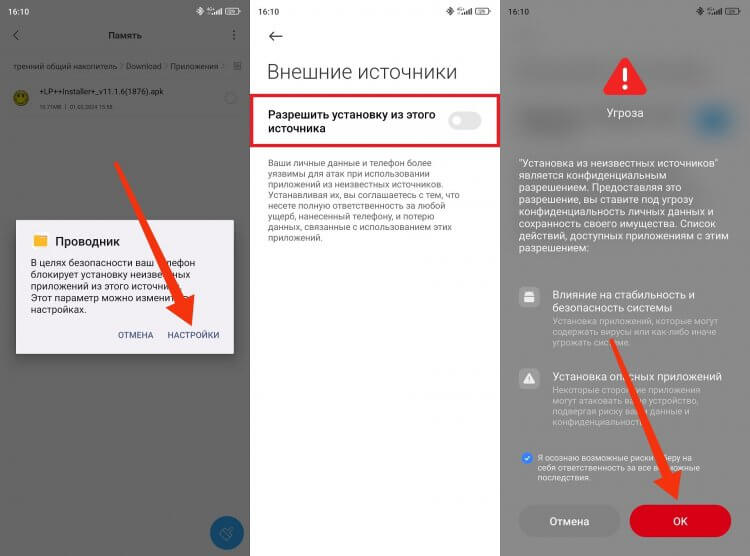
Андроид – популярная операционная система, которая позволяет пользователям получить доступ к большому количеству приложений. Однако, иногда при установке APK-файлов пользователи сталкиваются с проблемами. Если вы столкнулись с ошибкой установки APK-файла на своем Андроид-устройстве, не отчаивайтесь – в этой статье я расскажу о возможных причинах такой проблемы и дам рекомендации по ее решению.
Первой причиной, по которой установка APK-файла может завершиться неудачей, является недостаток свободного пространства на устройстве. Проверьте, сколько свободного места у вас осталось, и освободите его, если необходимо. Также, учтите, что некоторые приложения требуют больше места, чем указано в их описании.
Второй возможной причиной проблемы является наличие конфликтующих приложений на устройстве. Некоторые приложения могут быть несовместимыми друг с другом и вызывать ошибки при установке. Попробуйте удалить из системы конфликтующие приложения и повторить установку APK-файла.
Третьей причиной может быть настройка безопасности, которая не позволяет установку приложений из неизвестных источников. Чтобы разрешить установку APK-файлов, зайдите в настройки безопасности устройства и активируйте опцию «Неизвестные источники». Однако, будьте осторожны и устанавливайте приложения только из проверенных и надежных источников, чтобы избежать угроз безопасности.
Почему на Андроиде не удается установить APK-файл
| Проблема | Возможное решение |
| 1. Неправильные настройки безопасности | Проверьте настройки безопасности устройства, чтобы убедиться, что установка приложений из неизвестных источников разрешена. Это можно сделать в разделе «Безопасность» или «Приватность» в настройках устройства. |
| 2. Недостаточно места на устройстве | Проверьте свободное место на устройстве. Если оно недостаточно, удалите ненужные файлы или приложения, чтобы освободить место для установки нового приложения. |
| 3. Несовместимая версия операционной системы | Убедитесь, что APK-файл совместим с версией операционной системы вашего устройства. Если версии не совпадают, вам может потребоваться обновить Android до более новой версии. |
| 4. Поврежденный APK-файл | Проверьте, не поврежден ли APK-файл. Если файл был скачан с ненадежного источника или загружен с ошибкой, попробуйте скачать его заново. |
| 5. Некорректные разрешения | При установке некоторых приложений требуется предоставление разрешений на доступ к различным функциям устройства. Убедитесь, что вы предоставили все необходимые разрешения. |
Если ни одно из вышеперечисленных решений не помогло вам установить APK-файл, возможно, проблема связана с конкретным устройством или приложением. В таком случае рекомендуется обратиться за помощью в службу поддержки производителя устройства или разработчика приложения.
Решение проблемы с установкой APK-файла на Андроид
Установка APK-файла на устройство Android иногда может вызывать определенные проблемы. В этом разделе мы рассмотрим несколько распространенных причин и их решений.
1. Включение непроверенных источников
Android по умолчанию блокирует установку приложений из неизвестных источников. Если у вас возникает проблема с установкой APK-файла, вам следует проверить эту настройку.
Чтобы разрешить установку приложений из непроверенных источников, перейдите в меню «Настройки» на своем устройстве. Затем найдите раздел «Безопасность» (в зависимости от версии Android это может выглядеть по-разному) и активируйте опцию «Неизвестные источники» или «Установка приложений из непроверенных источников».
2. Поврежденный или неправильный APK-файл
Если у вас возникают проблемы с установкой конкретного APK-файла, возможно, файл поврежден или неправильно сформирован. Попробуйте скачать файл APK заново или попросите его у другого надежного источника.
3. Недостаточно места на устройстве
Если на вашем устройстве Android нет достаточного свободного места, установка APK-файла может не проходить успешно. Удалите ненужные файлы или приложения, чтобы освободить пространство для установки новых приложений.
4. Конфликт с другими приложениями
Иногда установка APK-файла может вызывать конфликты с другими приложениями, особенно если они используют ту же самую функцию или системный ресурс. В таких случаях рекомендуется временно отключить или удалить конфликтующее приложение, установить APK-файл, а затем восстановить удаленное приложение.
Используйте эти решения, чтобы успешно установить APK-файл на свое устройство Android и наслаждаться новыми функциями и возможностями!
Недостаток разрешений
Когда вы пытаетесь установить APK-файл, операционная система Android проверяет его и определяет, какие разрешения требуются для его установки. Если у вас недостаточно разрешений на вашем устройстве, вы получите сообщение об ошибке о невозможности установки приложения. В таком случае, вы можете попробовать получить необходимые разрешения для установки приложения.
Для получения разрешений на установку APK-файла вам может потребоваться изменить настройки безопасности устройства или разрешить установку приложений из непроверенных источников. Чтобы это сделать:
- Откройте меню «Настройки» на вашем устройстве Android.
- Выберите раздел «Безопасность» или «Приватность».
- Включите опцию «Неизвестные источники» или «Установка приложений из непроверенных источников».
После включения этой опции, вы сможете установить APK-файлы на ваше устройство.
Важно: Будьте осторожны и устанавливайте приложения только из надежных источников, чтобы не получить вредоносное ПО или зараженные файлы.
Отключены разрешения для установки из неизвестных источников
Платформа Android обеспечивает безопасность устройства, в том числе и путем ограничения установки приложений только из надежных источников, таких как Google Play Store. Однако некоторые пользователи могут столкнуться с проблемой, когда попытка установки APK-файла завершается неудачей из-за того, что разрешения для установки из неизвестных источников отключены.
Установка приложений из неизвестных источников может быть опасной и приводить к установке вредоносного ПО или других угроз для безопасности устройства. Однако, в некоторых случаях пользователи могут иметь легитимную причину установить приложение из других источников.
Если вы столкнулись с проблемой установки APK-файла, первым шагом будет проверить состояние разрешений для установки из неизвестных источников. Чтобы это сделать, откройте настройки устройства и найдите раздел «Безопасность». Обычно этот раздел расположен в разделе «Личные данные» или «Дополнительно».
Внутри раздела «Безопасность» вы должны найти опцию, связанную с разрешениями для установки из неизвестных источников. Обычно она называется «Неизвестные источники» или «Непроверенные источники». Убедитесь, что эта опция включена. Если она выключена, сделайте переключение в положение «Включено».
После включения разрешений для установки из неизвестных источников, вы сможете успешно установить APK-файлы с помощью установщика приложений Android. Однако помните, что перед установкой приложения из неизвестного источника, необходимо тщательно проверить его подлинность и безопасность, чтобы избежать угроз для вашего устройства.
Разрешения для установки приложений отключены в антивирусных программах
В некоторых случаях, пользователи могут столкнуться с проблемой установки APK-файлов на свое устройство Android. Это может произойти из-за того, что разрешения для установки приложений отключены в антивирусных программах.
Антивирусные программы на Android-устройствах обладают функцией сканирования и проверки файлов на предмет наличия вирусов и вредоносных программ. Однако, в данном случае, они могут препятствовать установке APK-файлов, так как считают их потенциально опасными.
Для решения этой проблемы необходимо включить разрешения для установки приложений в настройках антивирусной программы. Процедура может незначительно отличаться в зависимости от используемой программы, но в общих чертах выглядит следующим образом:
- Откройте настройки своего устройства Android.
- Найдите и выберите раздел «Безопасность».
- В разделе «Безопасность» найдите настройку «Неизвестные источники» или «Установка приложений из неизвестных источников».
- Активируйте данную настройку, предоставив разрешение на установку приложений из неизвестных источников.
- После активации данной настройки, вы сможете установить APK-файлы на свое устройство Android.
Важно отметить, что активация данной настройки может повлечь за собой определенные риски, так как вы открываете возможность установки приложений из неизвестных источников. Поэтому, необходимо быть бдительными и устанавливать только те приложения, которым вы доверяете.
Если вам все еще не удается установить APK-файлы даже после активации данной настройки, возможно, вам стоит рассмотреть временное отключение антивирусной программы. Однако, не забудьте включить ее обратно после завершения установки приложения.
В итоге, разрешения для установки приложений могут быть отключены в антивирусных программах, что может вызывать проблемы при установке APK-файлов. Путем активации соответствующих настроек вы сможете решить эту проблему и установить приложения на свое устройство Android.
Ограничение разрешений в приложении «Настройки»
Когда пользователь пытается установить APK-файл, система Android проверяет, требует ли это приложение определенных разрешений, которые находятся в конфликте с разрешениями, предоставленными «Настройками». Например, если приложение требует доступ к контактам устройства, а разрешение для доступа к контактам было отключено в «Настройках», тогда установка будет заблокирована.
Чтобы разрешить установку такого APK-файла, необходимо позволить требуемые разрешения в «Настройках». Для этого следуйте этим шагам:
- Откройте приложение «Настройки» на вашем устройстве Android.
- Прокрутите вниз и найдите раздел «Безопасность» или «Защита».
- В этом разделе найдите опцию «Неизвестные источники» или «Разрешить установку приложений из неизвестных источников».
- Убедитесь, что переключатель рядом с этой опцией включен.
- Теперь вы можете вернуться к установке APK-файла. Попробуйте установить его снова, и теперь процесс должен быть успешным.
Однако будьте осторожны при разрешении установки приложений из неизвестных источников, так как это повышает риск установки вредоносного ПО на ваше устройство. Рекомендуется устанавливать только проверенные и известные приложения из надежных источников, таких как Google Play Store.
Изменение разрешений в приложении «Настройки» может помочь в решении проблемы с установкой APK-файла на устройстве Android. Убедитесь, что вы осознаете риски и доверяете источнику перед разрешением установки приложения из неизвестного источника.
Конфликт с другими приложениями
Иногда установка APK-файла на Андроид может вызывать конфликт с другими приложениями, что может привести к ошибке. Это может произойти, если на устройстве уже установлено приложение с таким же именем пакета и разработчиком. В таком случае система не позволит установить новое приложение, чтобы избежать конфликта и сбоев в работе устройства.
Чтобы решить эту проблему, можно попробовать следующие действия:
- Определить, есть ли на устройстве приложение с тем же именем пакета и разработчиком.
- В случае наличия такого приложения, удалите его с устройства. Для этого перейдите в настройки устройства, найдите раздел «Приложения» или «Управление приложениями», найдите нужное приложение и выберите опцию «Удалить».
- После удаления пробуйте установить APK-файл снова. В большинстве случаев это позволит избежать конфликтов и успешно установить приложение.
Однако, если проблема не решается и ошибка продолжает возникать, возможно, что установка приложения требует дополнительных действий или доступа к определенным функциям устройства. В таком случае рекомендуется обратиться к инструкции или документации, предоставленной разработчиком приложения или проверить совместимость приложения с вашей версией операционной системы Андроид.
Конфликт с другими установленными платформами
Иногда при попытке установить APK-файл на устройство на базе Android могут возникать проблемы, связанные с конфликтом с другими уже установленными платформами. Это может произойти, например, если у вас уже установлено несколько платформ для разработки или эмуляции Android.
Конфликт может возникнуть, когда разные платформы используют одинаковые приложения или библиотеки. В результате, при попытке установить APK-файл старая платформа может препятствовать его установке, так как она считает, что она уже установлена или что некоторые файлы конфликтуют с уже существующими.
Для решения этой проблемы следует проверить, какие платформы установлены на вашем устройстве и удалить те, которые больше не используются. Также стоит осуществить очистку кэша и временных файлов, чтобы предотвратить конфликты.
Если у вас возникают проблемы с установкой APK-файлов, рекомендуется проверить наличие конфликтующих платформ и выполнить их удаление, а также провести чистку системы. Это должно помочь разрешить конфликты и успешно установить требуемые приложения.
Недостаток пространства на устройстве
Чтобы проверить доступное пространство на вашем устройстве, перейдите в настройки и найдите раздел «Хранилище» или «Система и хранилище». Обычно там указывается общий объем памяти и количество доступного пространства.
Если у вас осталось мало свободного места, то есть несколько способов решить эту проблему. Во-первых, можно удалить ненужные или редко используемые приложения, фотографии, видео или музыку. Также стоит проверить папку загрузок, в которой могут накапливаться ненужные файлы.
Если удаление файлов не предоставляет достаточного свободного пространства, можно попробовать переместить приложения на SD-карту, если ваше устройство поддерживает такую функцию. Для этого зайдите в настройки, найдите раздел «Приложения» или «Управление приложениями», выберите нужное приложение и нажмите на кнопку «Переместить на SD-карту».
Если все предыдущие способы не помогли, можно попробовать использовать специальные приложения для очистки и оптимизации памяти. В Google Play Store есть множество таких приложений, которые помогут удалить ненужные файлы, кэш и временные данные, освободив дополнительное пространство для установки новых приложений.
Итак, если вам не удается установить APK-файл на свое устройство Android, возможно, причина кроется в недостатке свободного пространства. Примените вышеуказанные рекомендации, чтобы освободить место и продолжить установку требуемого приложения.
| Совет: | Периодически проверяйте свободное пространство на устройстве и удаляйте ненужные файлы, чтобы избежать возникновения проблем с установкой приложений. |
Вопрос-ответ:
Почему на Андроиде не удается установить APK-файл?
На Андроиде может не удаваться установить APK-файл по разным причинам. Одной из основных причин может быть отсутствие разрешения на установку приложений из неизвестных источников. Также, возможно, файл APK поврежден или несовместим с вашей версией операционной системы. Некоторые заводские настройки могут блокировать установку файлов с неизвестных источников. В таких случаях необходимо изменить настройки безопасности вашего устройства.
Как изменить настройки безопасности для установки APK-файлов?
Чтобы изменить настройки безопасности для установки APK-файлов, откройте меню «Настройки» на вашем устройстве и найдите раздел «Безопасность». В разделе «Безопасность» вы должны найти опцию «Неизвестные источники» или «Установка приложений из неизвестных источников». Установите переключатель в положение «Включено» для разрешения установки из неизвестных источников. После этого вы должны смочь установить APK-файлы.
Что делать, если APK-файл поврежден?
Если APK-файл поврежден, то вам не удастся установить его на своем Андроид-устройстве. В таком случае вам стоит найти другой источник для загрузки файла APK или попробовать скачать его еще раз. Если файл по-прежнему поврежден, возможно, проблема в самом файле, и вам следует обратиться к разработчику приложения или искать другой источник для скачивания.
Могут ли заводские настройки блокировать установку APK-файлов?
Да, заводские настройки устройства могут блокировать установку APK-файлов. Некоторые производители устройств могут поставить лимит на установку приложений из неизвестных источников, чтобы защитить пользователей от потенциально вредоносного программного обеспечения. В таких случаях вам необходимо изменить настройки безопасности вашего устройства, чтобы разрешить установку из неизвестных источников.
Каким образом можно установить APK-файл на Андроид-устройство?
Есть несколько способов установить APK-файл на Андроид-устройство. Вы можете скачать файл APK и установить его с помощью файлового менеджера или приложения «Загрузки». Другой способ — установить файл APK через компьютер, подключив ваше устройство к компьютеру с помощью USB-кабеля. Также вы можете использовать сторонние приложения для установки APK-файлов, такие как «APK Installer».
Почему при попытке установить APK-файл на мой Андроид устройство появляется ошибка?
Ошибка при установке APK-файла на Андроид может возникать по разным причинам. Возможно, у вас недостаточно свободного места на устройстве, чтобы установить приложение. Также, ошибка может возникать из-за неправильного формата файла, несовместимых версий операционной системы и приложения, либо из-за наличия конфликтующих приложений. Важно обновлять операционную систему и приложения на устройстве, чтобы избежать таких проблем.
Как можно исправить ошибку установки APK-файла на Андроид?
Если при установке APK-файла на Андроид возникает ошибка, можно попробовать несколько решений. Во-первых, убедитесь, что на вашем устройстве достаточно свободного места для установки приложения. Если места достаточно, возможно, файл APK поврежден или имеет неподдерживаемый формат. Попробуйте загрузить другую копию файла или проверьте формат файла. Если проблема не решается, попробуйте обновить операционную систему и приложения на устройстве. В случае наличия конфликтующих приложений, попробуйте удалить или отключить их перед установкой APK-файла.